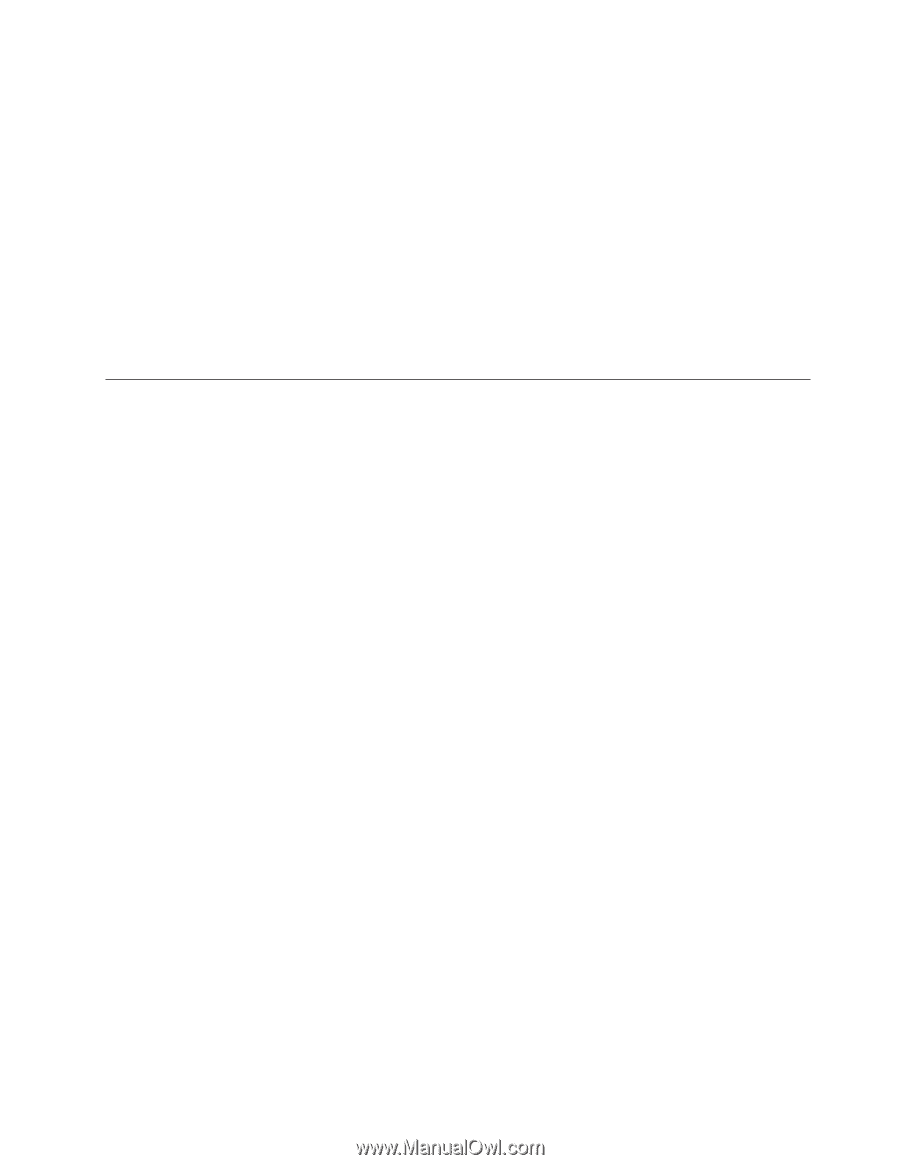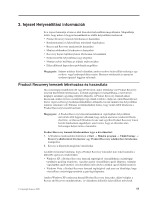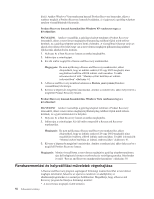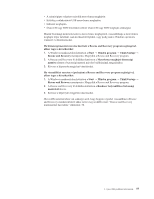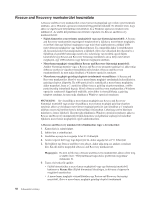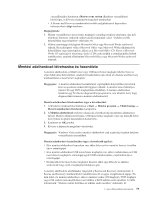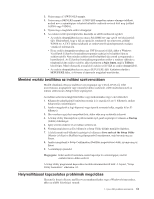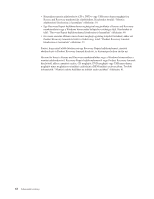Lenovo ThinkCentre A62 (Hungarian) User guide - Page 67
Mentési, adathordozó, létrehozása, használata
 |
View all Lenovo ThinkCentre A62 manuals
Add to My Manuals
Save this manual to your list of manuals |
Page 67 highlights
visszaállításához kattintson a Restore your system (Rendszer visszaállítása) lehetőségre, és kövesse a képernyőn megjelenő utasításokat. v A Rescue and Recovery munkaterület további szolgáltatásaival kapcsolatos információkat a Súgó tartalmaz. Megjegyzések: 1. Miután visszaállította a merevlemez meghajtót a gyárilag telepített tartalomra, újra kell telepítenie bizonyos eszközök eszközvezérlő programjait. Lásd: "Eszközvezérlők helyreállítása vagy telepítése" oldalszám: 60. 2. Néhány számítógép előtelepített Microsoft Office vagy Microsoft Works szoftverrel érkezik. Ha szükségessé válik a Microsoft Office vagy Microsoft Works alkalmazások helyreállítása vagy újratelepítése, akkor ezt a Microsoft Office CD, illetve a Microsoft Works CD segítségével teheti meg. Ezek a CD-k csak azokkal a számítógépekkel állnak rendelkezésre, amelyek előtelepített Microsoft Office vagy Microsoft Works szoftverrel érkeztek. Mentési adathordozó létrehozása és használata A mentési adathordozó, például lemez vagy USB merevlemez meghajtó lehetővé teszi az olyan hibák utáni helyreállítást, amelyek következtében nem érheti el a Rescue and Recovery munkaterületet a merevlemez meghajtón. Megjegyzés: A mentési adathordozó használatával végrehajtható helyreállítási műveletek köre az operációs rendszertől függően változik. A mentési lemez bármilyen típusú CD vagy DVD meghajtóban elindítható. A mentési adathordozó tartalmaz egy PC-Doctor diagnosztikai programot is, ami lehetővé teszi, hogy diagnosztikát futtasson a mentési adathordozóról. Mentési adathordozó létrehozásához tegye a következőket: 1. A Windows munkaasztalon kattintson a Start → Minden program → ThinkVantage → Mentési adathordozó létrehozása menüpontra. 2. A Mentési adathordozó területen válassza ki a létrehozni kívánt mentési adathordozó típusát. Mentési adathordozót lemez, USB merevlemez meghajtó vagy egy második belső merevlemez meghajtó használatával hozhat létre. 3. Kattintson az OK gombra. 4. Kövesse a képernyőn megjelenő utasításokat. Megjegyzés: Windows Vista esetén a mentési adathordozó csak a gyárilag telepített tartalom visszaállítására használható. Mentési adathordozó használatához tegye a következők egyikét: v Ha a mentési adathordozó lemezeken van, akkor helyezze be a mentési lemezt, és indítsa újra a számítógépet. v Ha a mentési adathordozó USB merevlemez meghajtón van, akkor csatlakoztassa az USB merevlemez meghajtót a számítógép egyik UDB csatlakozójához, majd indítsa újra a számítógépet. v Ha második belső merevlemez meghajtót használ, akkor úgy állítsa be az indítási szekvenciát, hogy arról a meghajtóról induljon a gép. A mentési adathordozó elindulásakor megnyílik a Rescue and Recovery munkaterület. A Rescue and Recovery munkaterületről rendelkezésre áll az egyes szolgáltatások súgója. Ha nem indul el a mentési adathordozó, akkor a mentési eszköz (CD meghajtó, DVD meghajtó vagy USB eszköz) nem megfelelően van beállítva a BIOS indítási szekvenciában. További információk: "Mentési eszköz beállítása az indítási szekvenciában" oldalszám: 61. 3. fejezet Helyreállítási információk 59